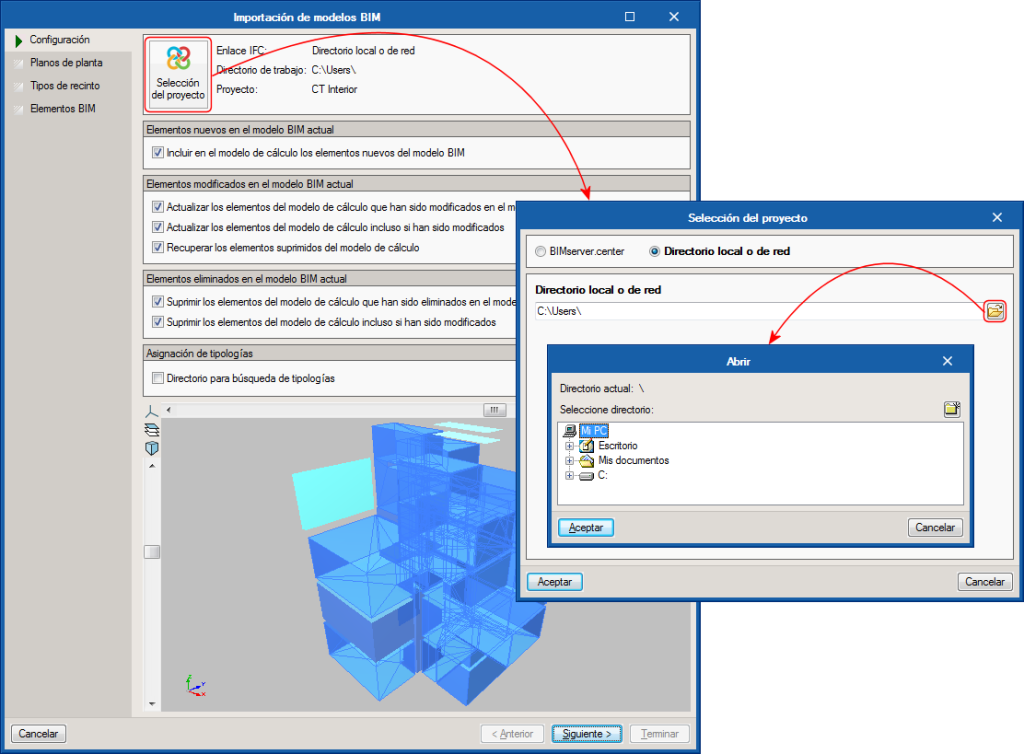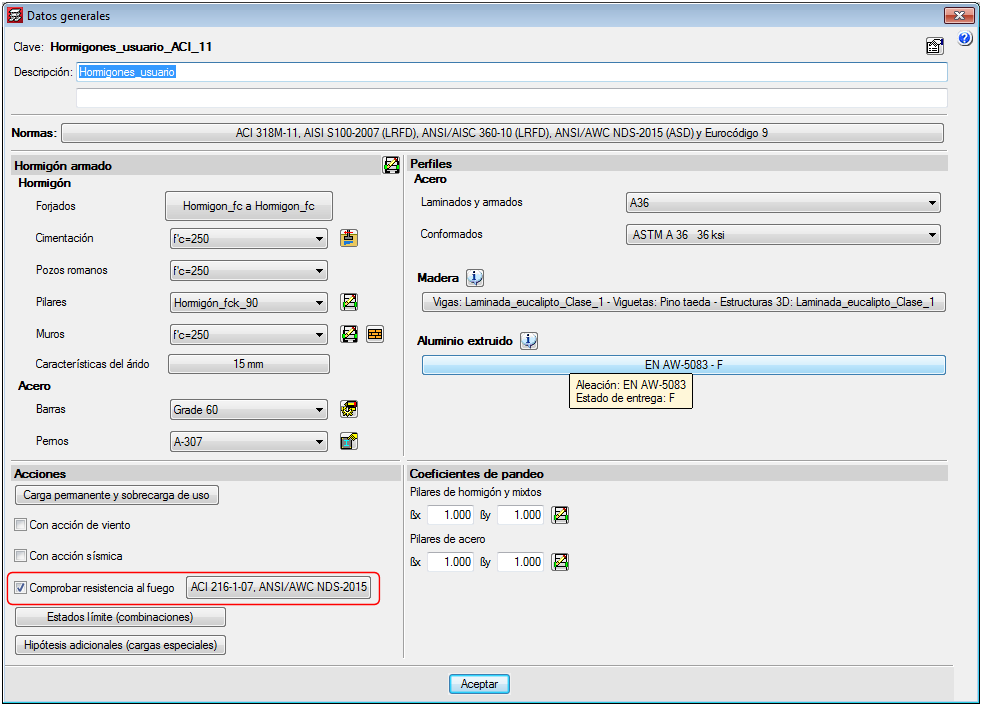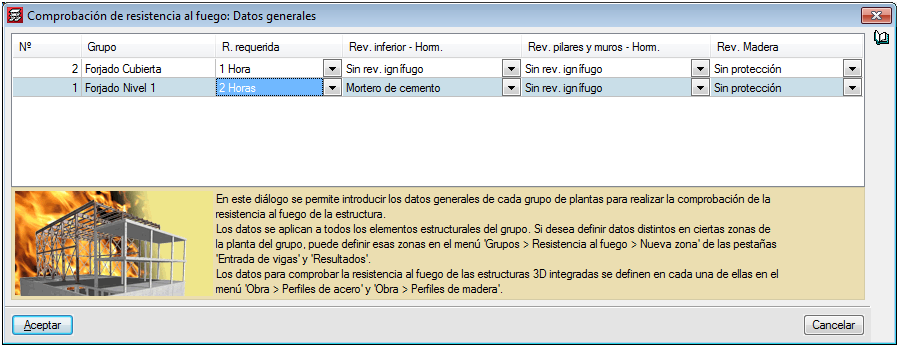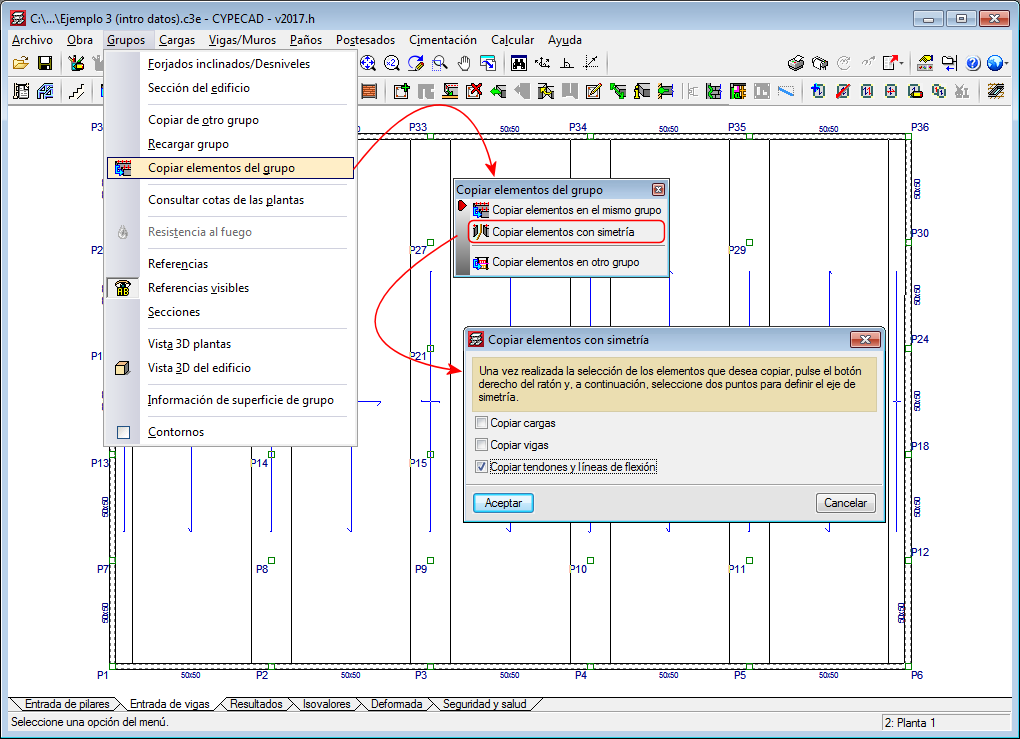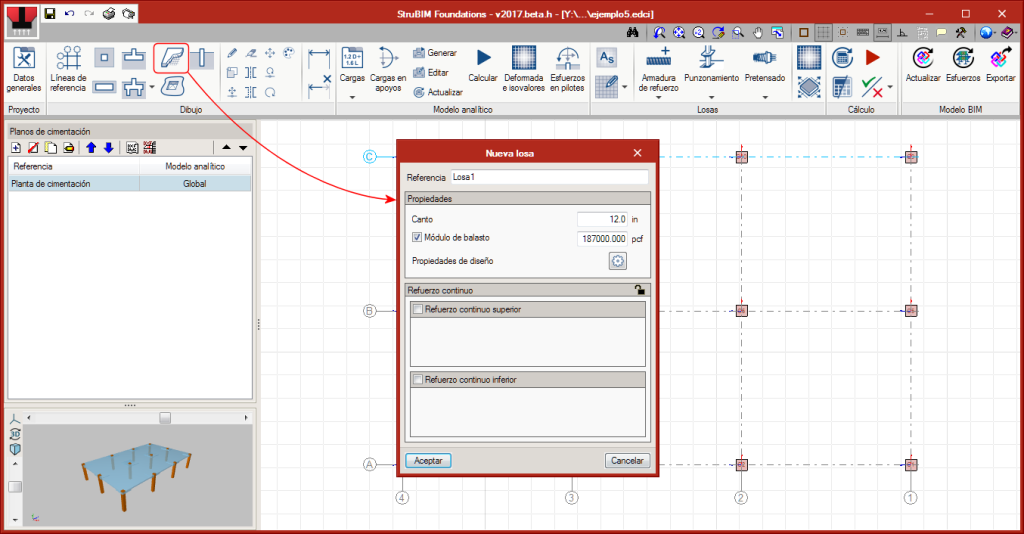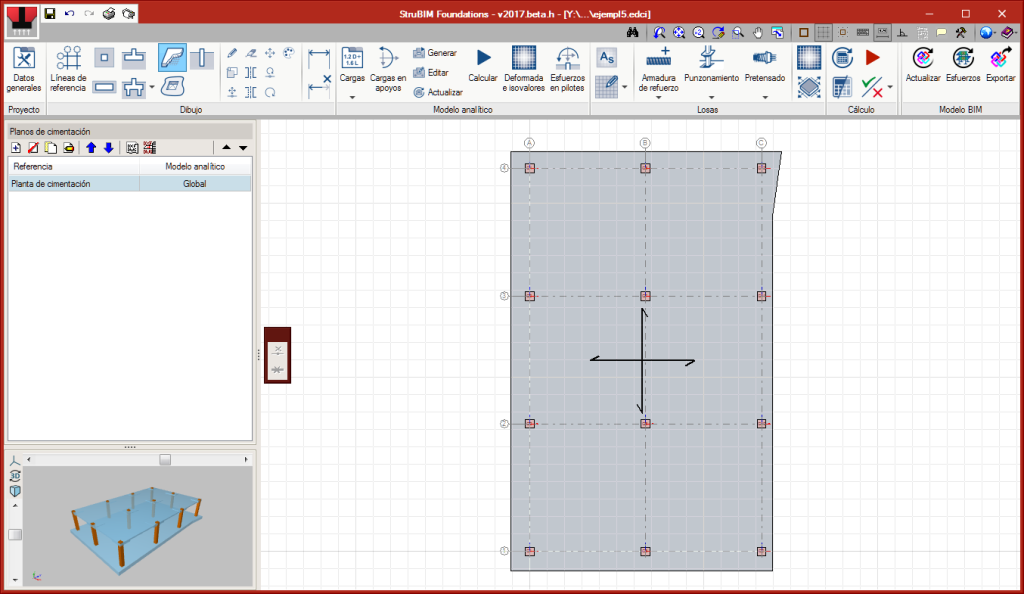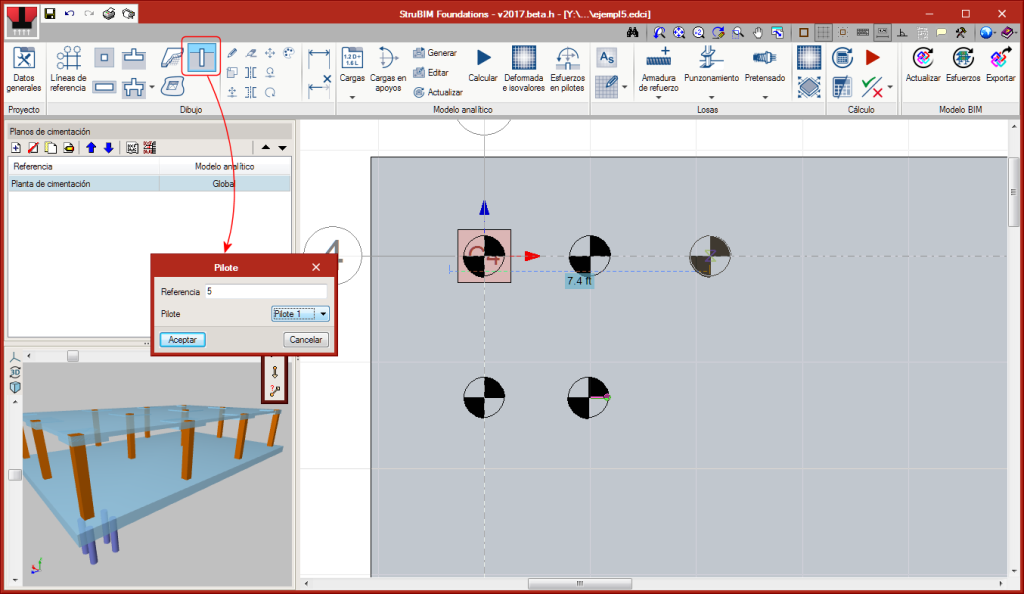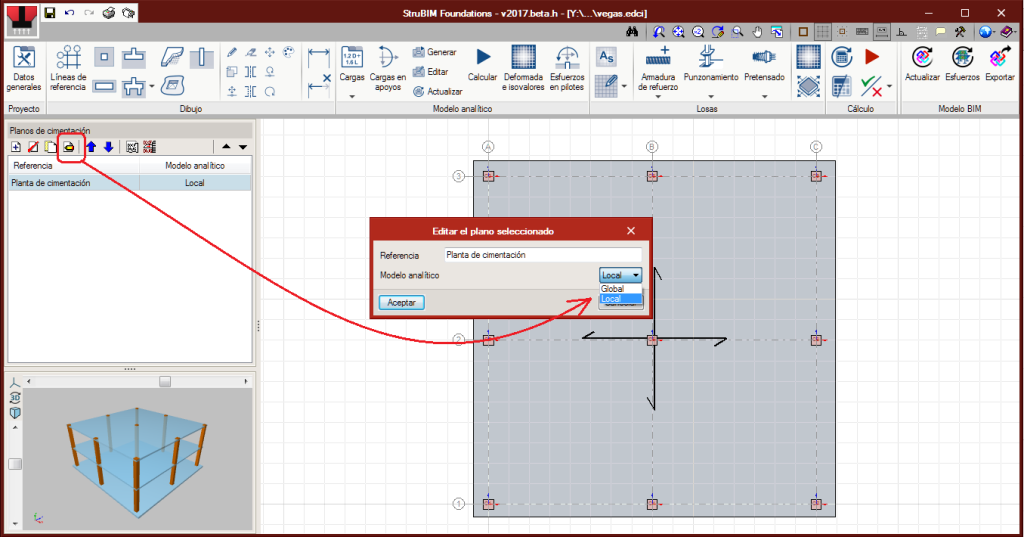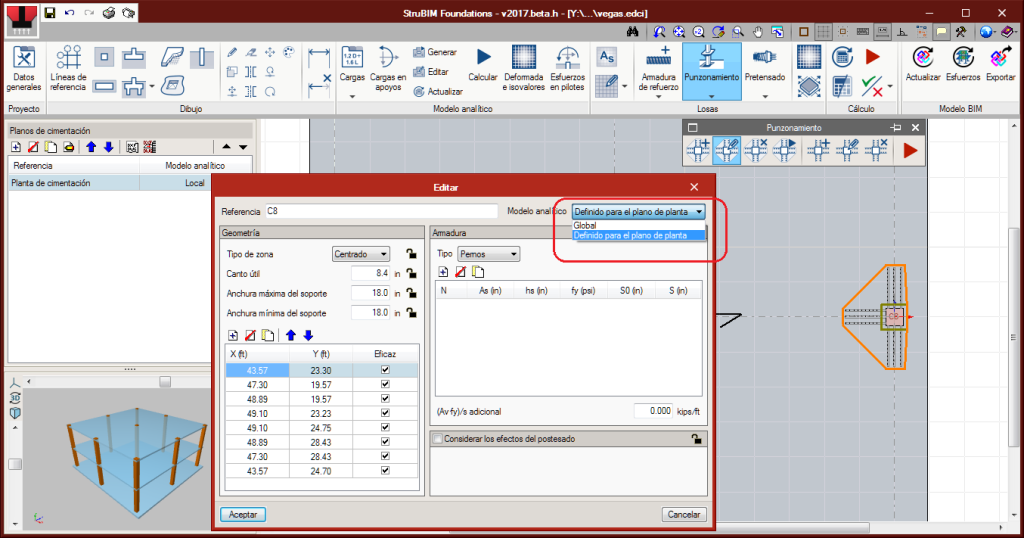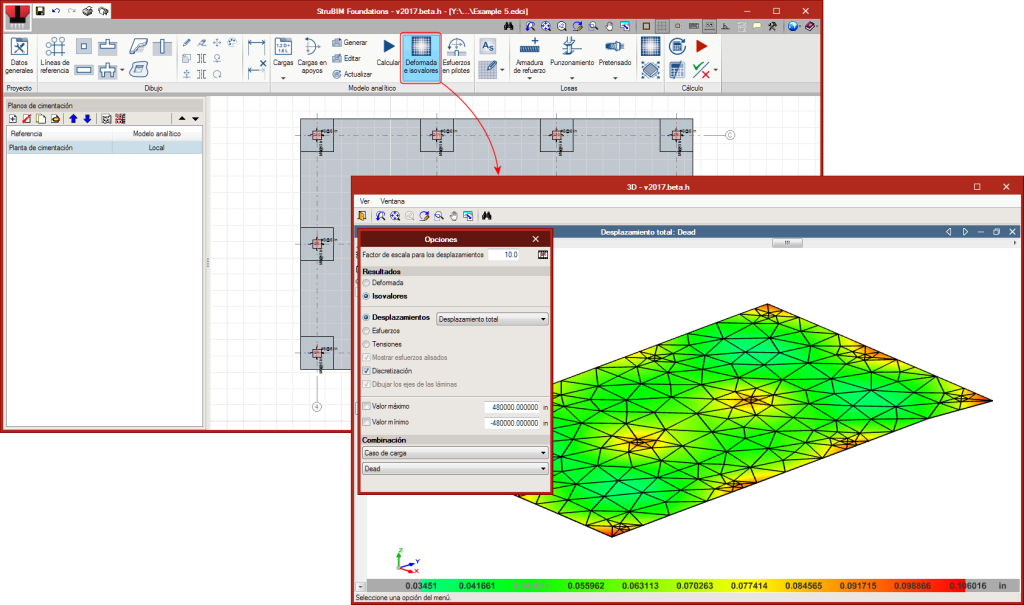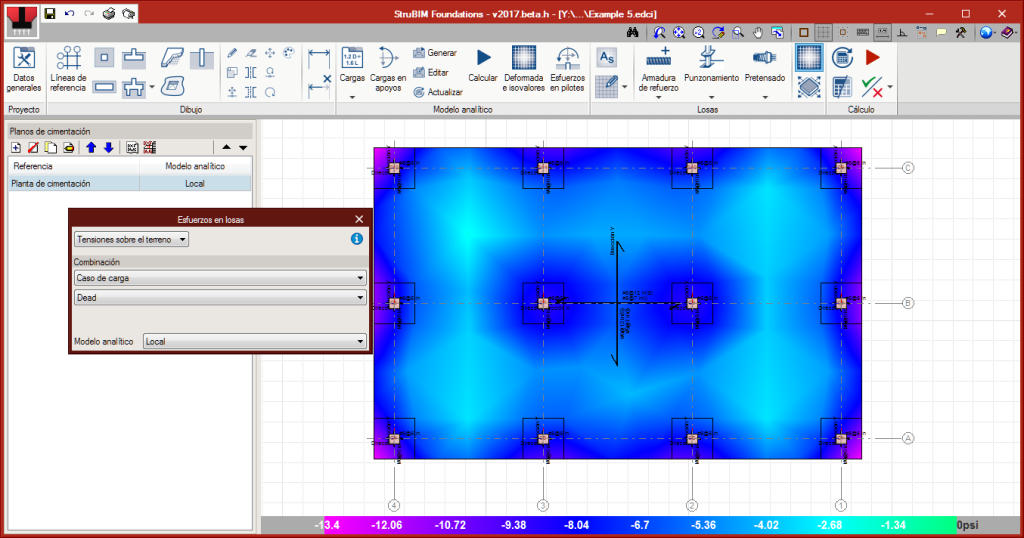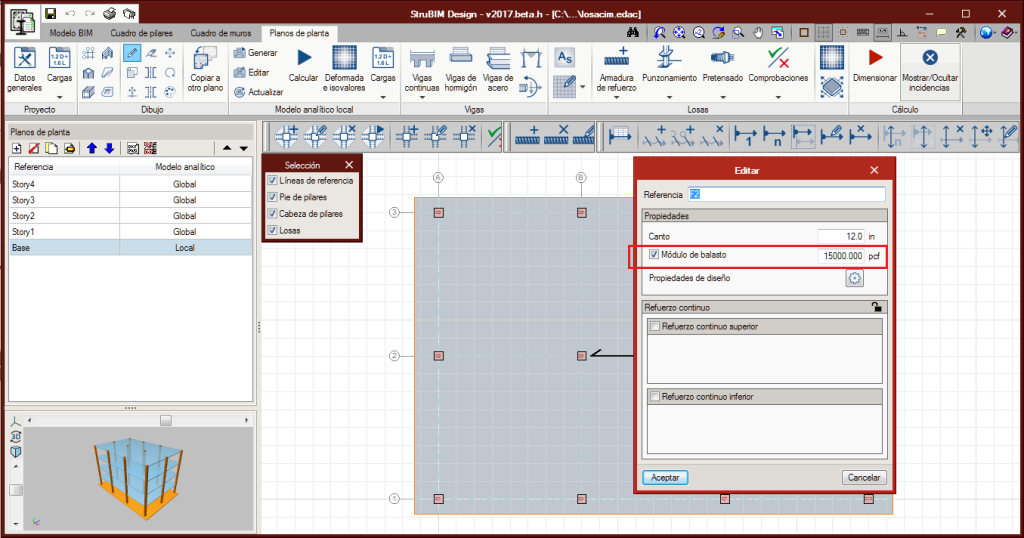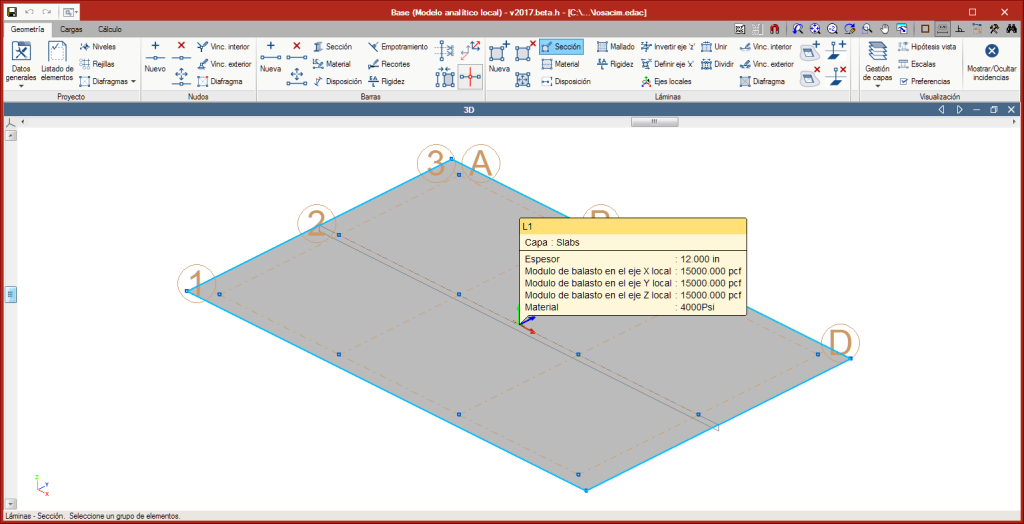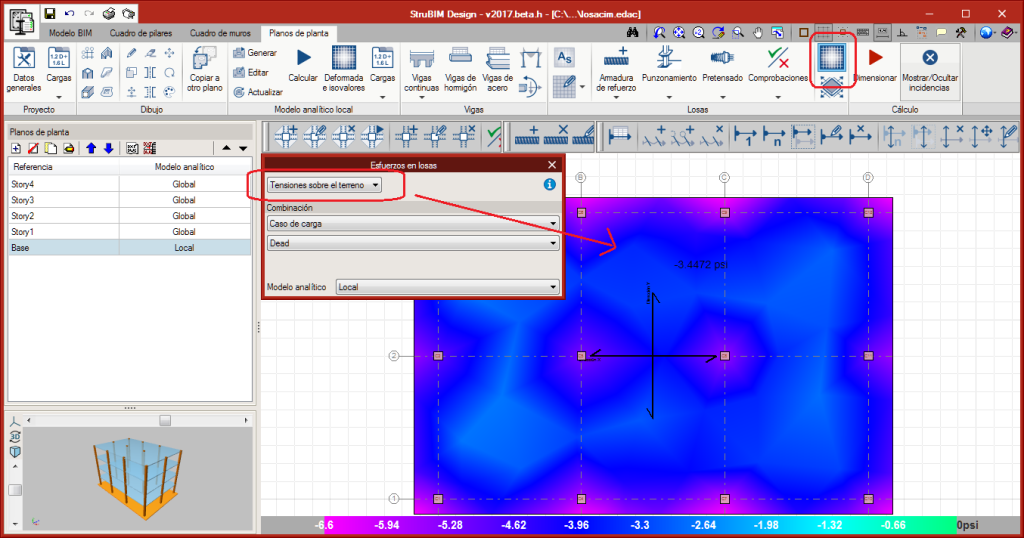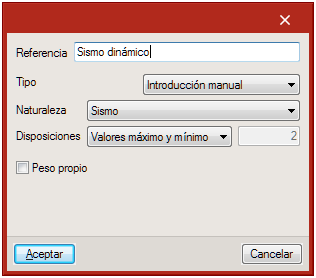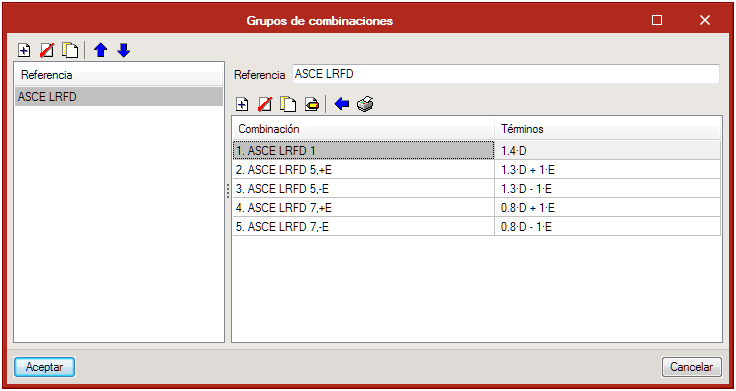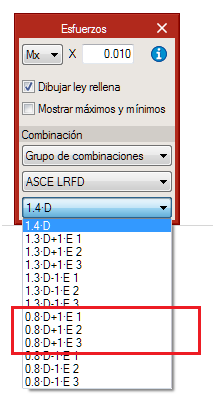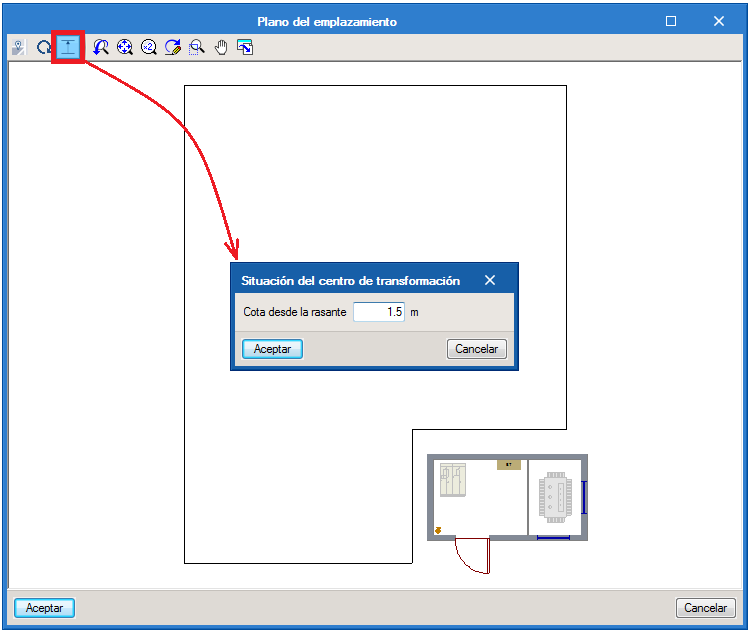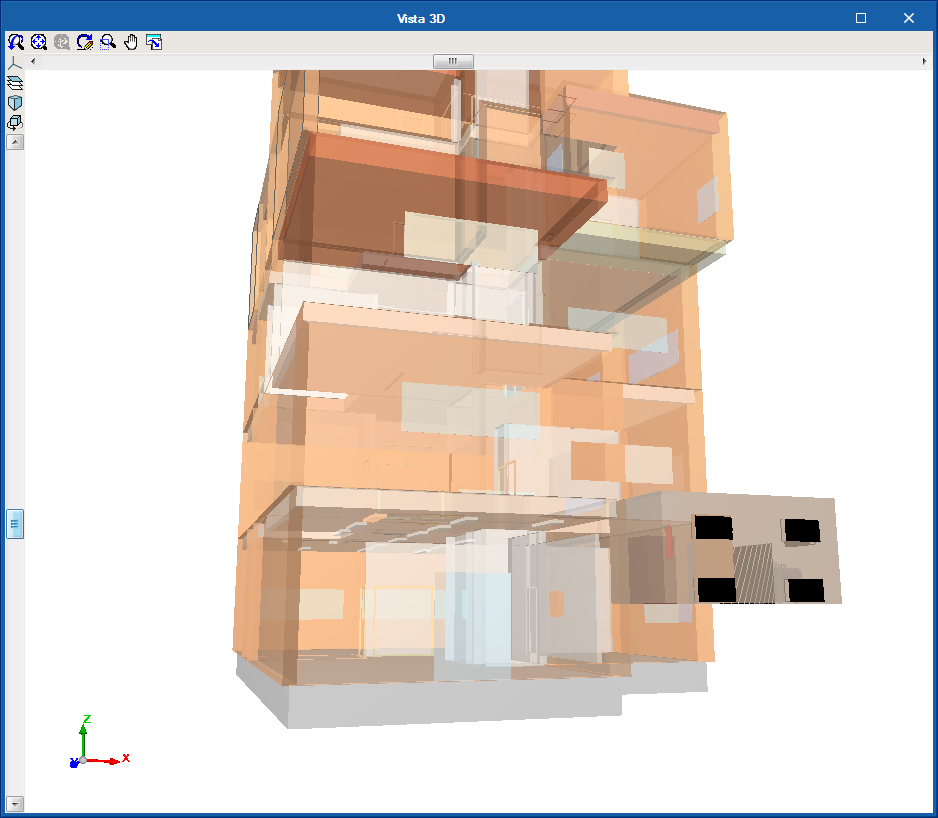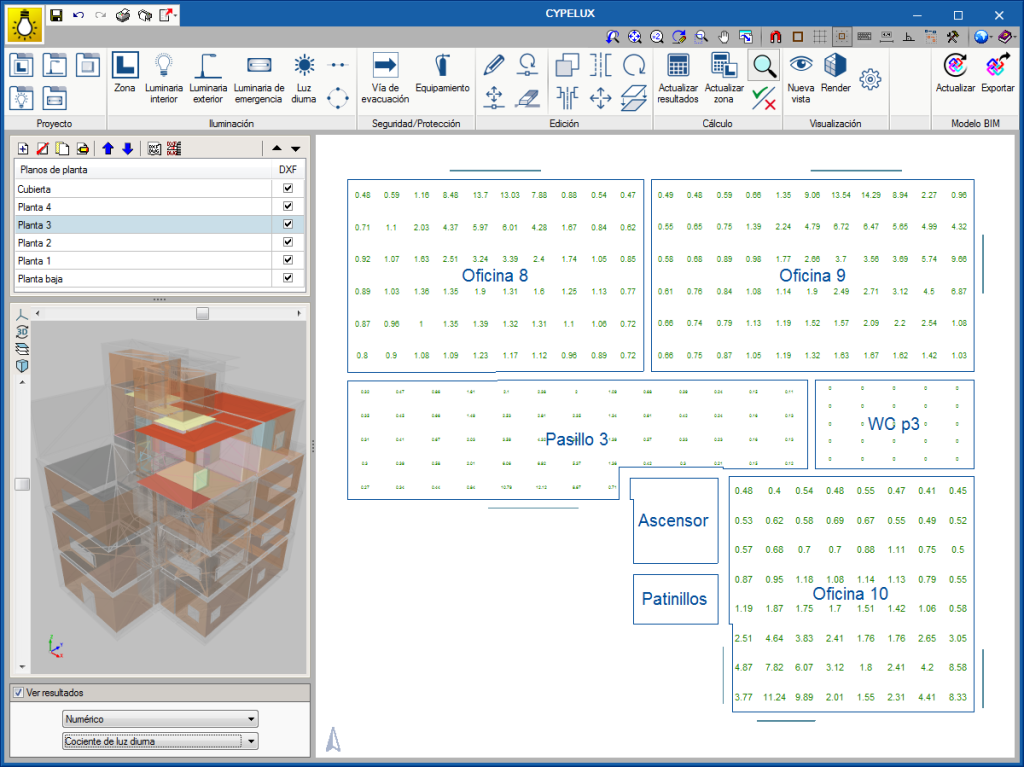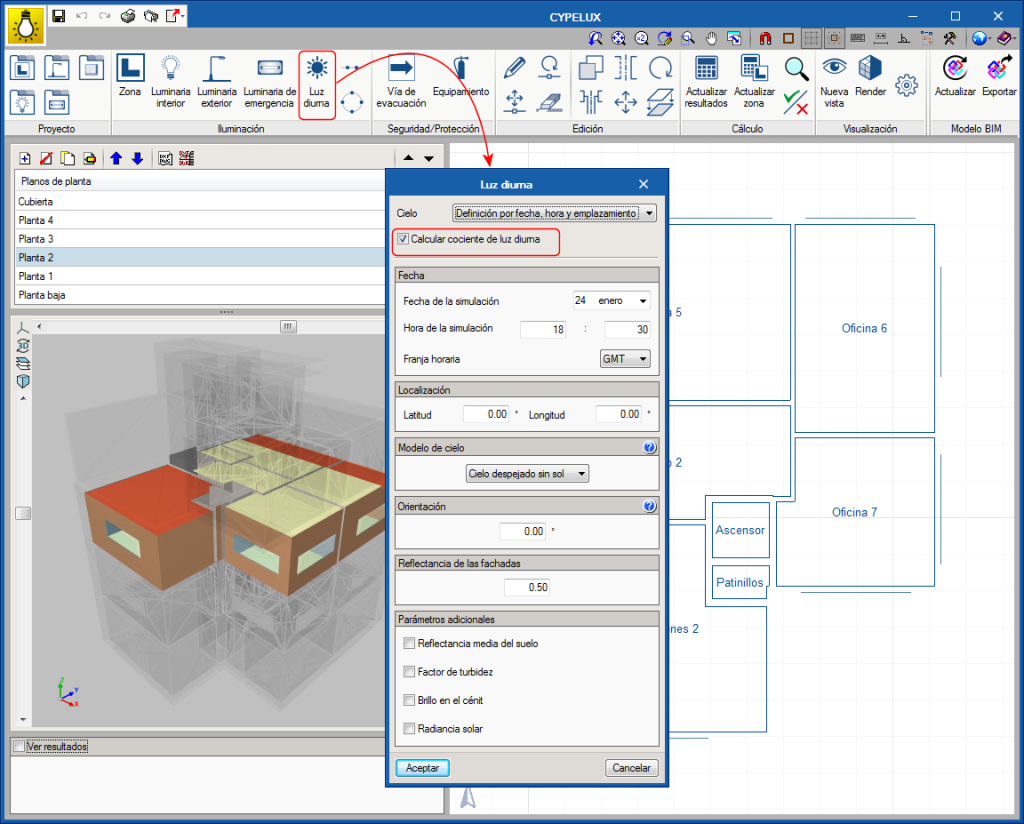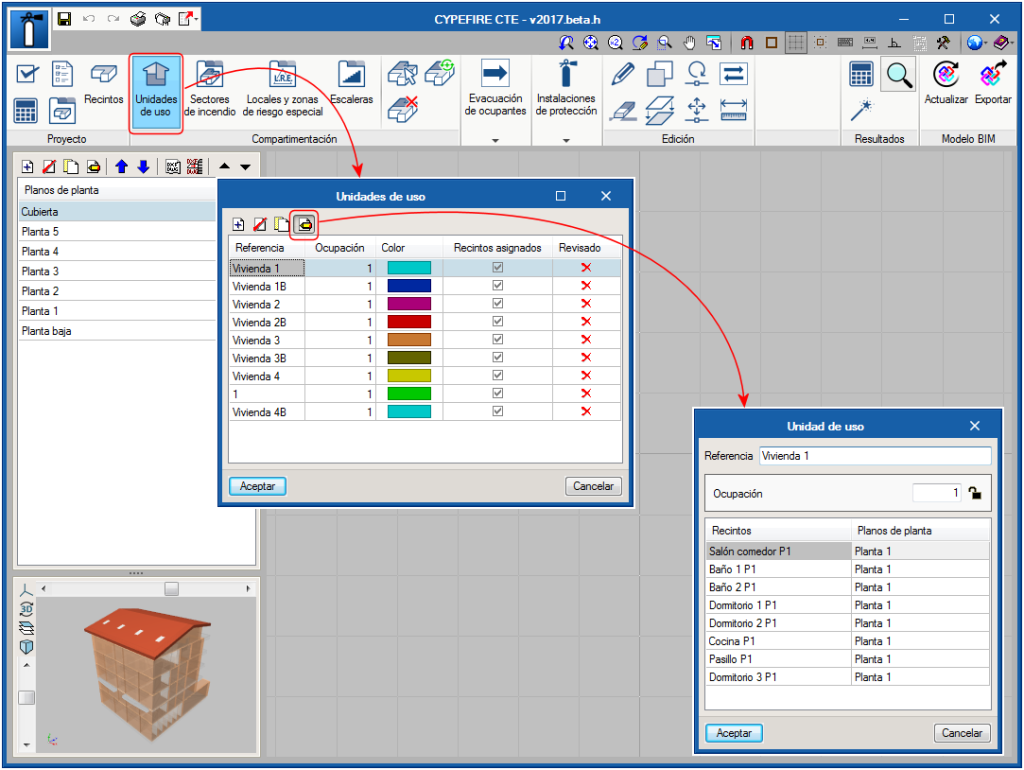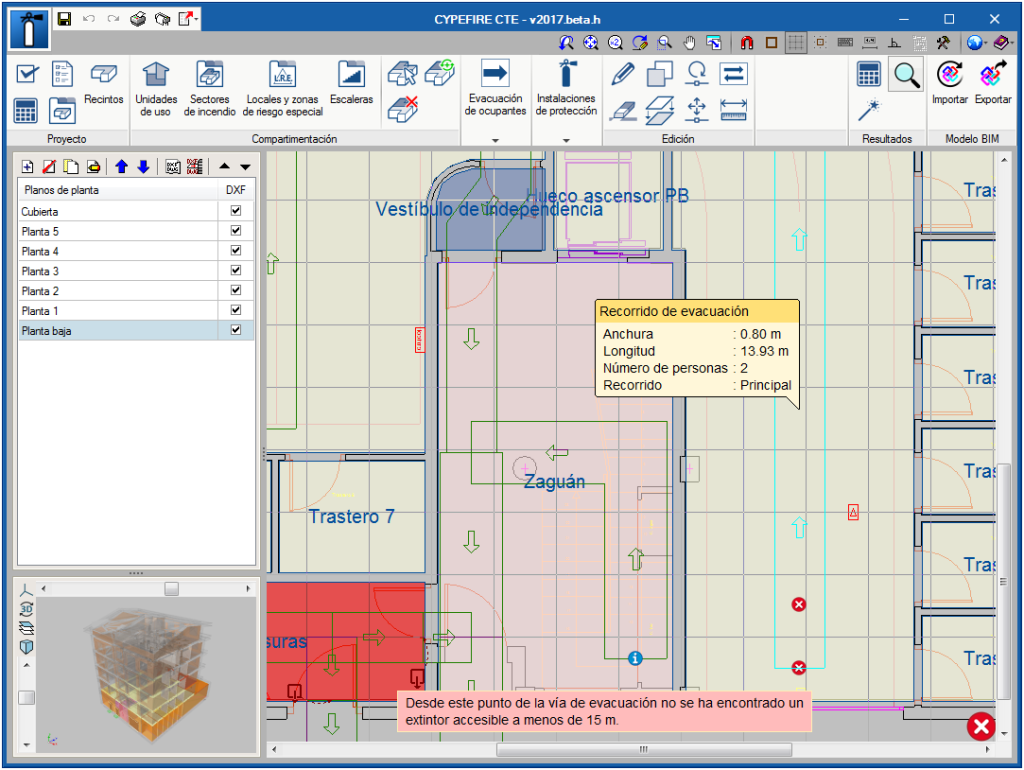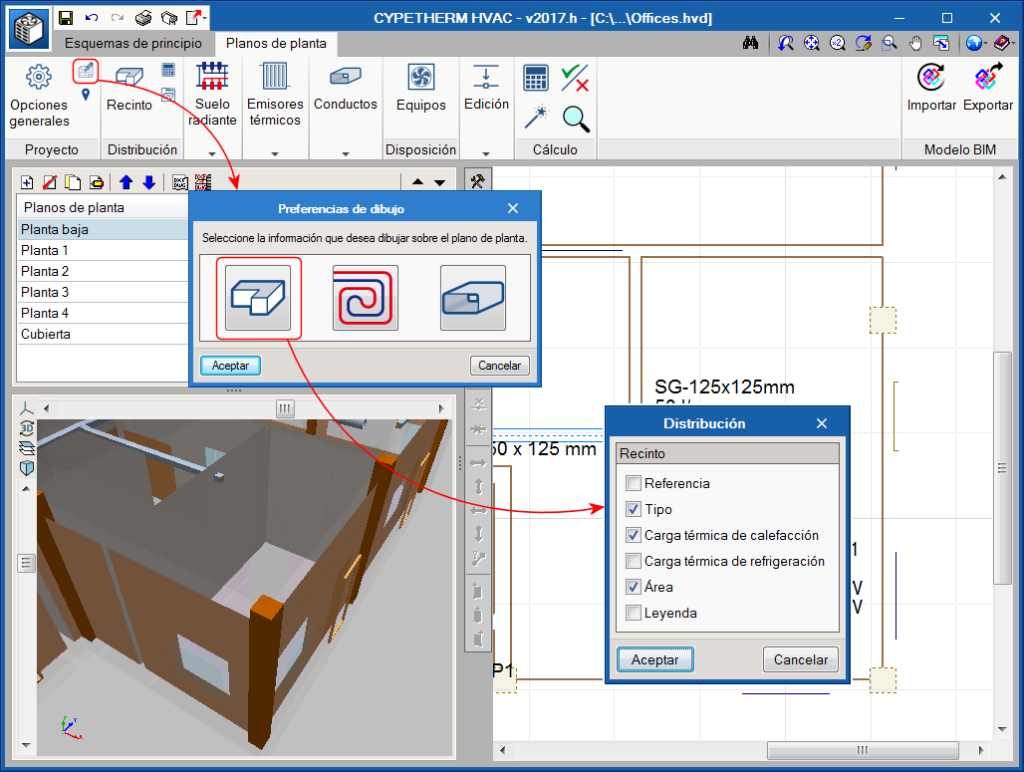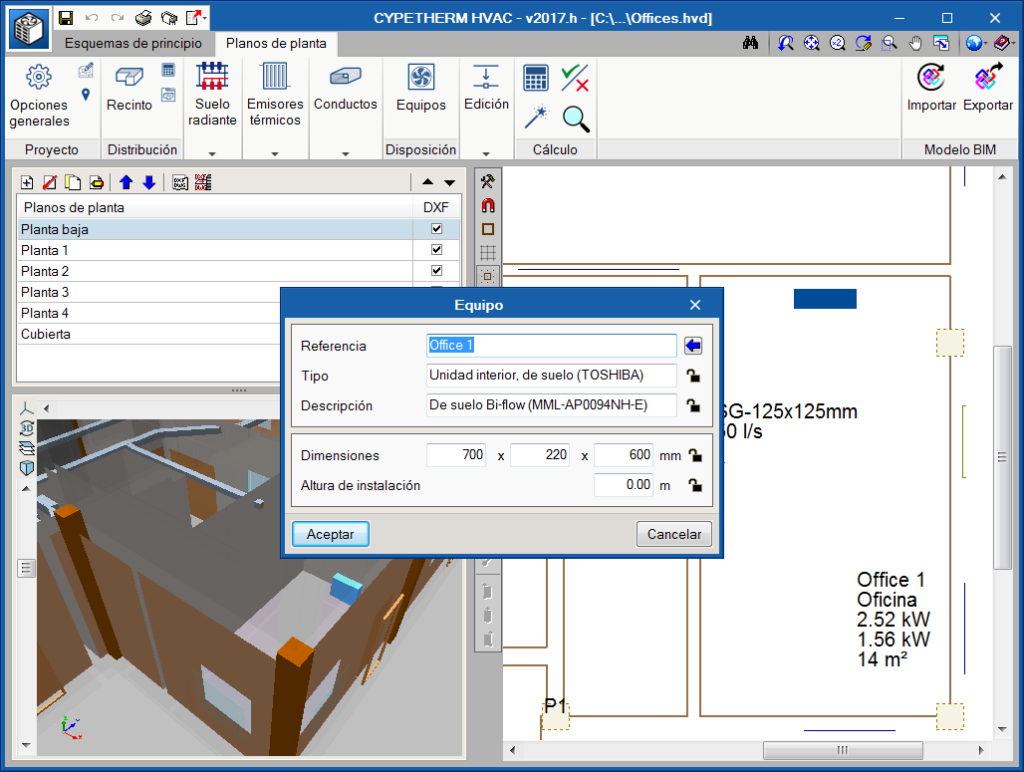Novedades de la versión 2017.h
Implementación de normativa. ACI 216-1-07
ACI 216-1-07 (Code Requirements for Determining Fire Resistance of Concrete and Masonry. Construction Assemblies).
Implementada en CYPECAD.
En el apartado Norma ACI 216-1-07 para elementos de hormigón de las novedades 2017.h de CYPECAD, puede obtener más información.
Cambio de ruta del directorio del proyecto BIM
Se habilita una opción para modificar la ruta del directorio del proyecto BIM (el directorio donde se alojan los ficheros en formato IFC que generan las aplicaciones específicas del proyecto BIM). En versiones anteriores, dicha ruta era fija.
Para que el cambio de ruta sea correcto y no se pierda la conexión, se recomienda seguir los siguientes pasos:
- Copiar carpeta del proyecto BIM
Mediante el sistema operativo de su ordenador, copiar la carpeta que contiene del proyecto BIM y pegarla en el nuevo destino. - Actualizar desde cada aplicación del proyecto BIM
Desde cada aplicación que participa, pulsar en el botón “Actualizar IFC", y acceder al botón “Selección del proyecto” situado en la parte superior del panel “Importación de modelo BIM”. - Selección de nuevo directorio
Seleccionar la nueva ruta en la que se encuentra la carpeta que contiene el proyecto BIM. - Cambio de ruta en el "Complemento Open BIM para Revit"
Si utiliza el "Complemento Open BIM para Revit", tenga en cuenta que para cambiar la ruta del directorio donde se actualizarán los cambios producidos desde Revit, debe:
- Cancelar colaboración
Seleccionar la opción "Cancelar colaboración en proyecto Open BIM" - Volver a conectar en el nuevo directorio
Seleccionar la opción "Colaborar en proyecto Open BIM"
- Cancelar colaboración
Este proceso debe seguirse con extremo cuidado. Si se modifica la ruta del directorio de proyecto, y se apunta a un directorio que no contiene la misma información que el proyecto original, el sistema ofrecerá errores por falta de información. Nunca debe apuntar a carpetas con otros proyectos, ni modificar manualmente la información de la carpeta que se está moviendo.
El cambio de ruta del directorio del proyecto BIM está disponible desde los programas de CYPE integrados en el flujo de trabajo Open BIM (IFC Builder, CYPECAD, StruBIM, CYPELEC, CYPETEL, CYPELUX, CYPESOUND, CYPEFIRE, CYPETHERM) y desde el "Complemento Open BIM para Revit". En el complemento indicado, ya era posible cambiar de directorio desde versiones anteriores mediante el procedimiento indicado en el punto 4.
Norma ACI 216-1-07 para elementos de hormigón
Se ha implementado la normativa ACI 216-1-07 (Code Requirements for Determining Fire Resistance of Concrete and Masonry. Construction Assemblies), para la comprobación de incendio de elementos de hormigón.
La comprobación de la ACI 216-1-07 se activa automáticamente cuando el usuario habilita la comprobación de incendio si tiene seleccionada una normativa de hormigón del tipo ACI: CIRSOC (Argentina), NSR-10 (Colombia), la propia ACI, etc.).
Como sucede con otras normas implementadas, con la ACI 216-1-07:
- El usuario indica las propiedades de resistencia a fuego: define la resistencia requerida y los revestimientos que desea que el programa dimensione si fuese necesario.
- La comprobación se basa en limitaciones en la dimensión de los elementos, y en el recubrimiento de las armaduras, que se puede aumentar protegiendo a las mismas convenientemente.
- Para los pilares de hormigón hay una comprobación específica de resistencia a fuego.
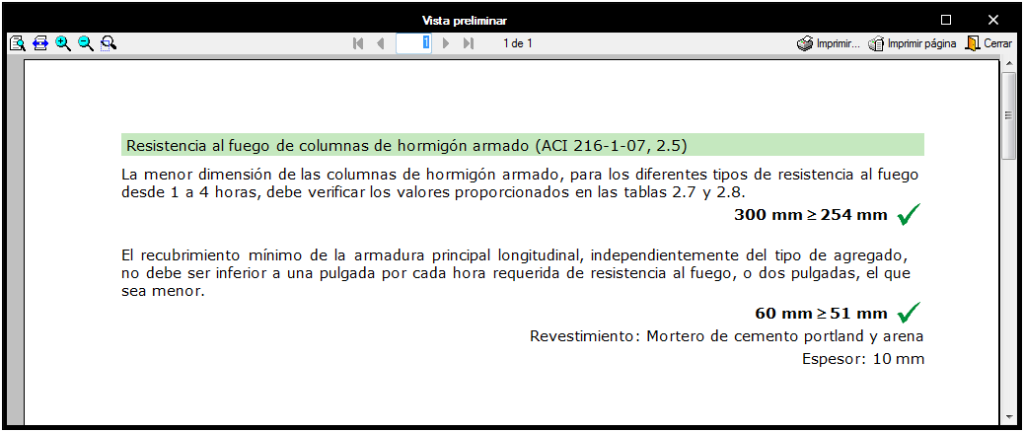
Dimensionamiento de estribos de pilares
Se añade un botón en la parte superior del editor de armado de pilares que permite dimensionar los estribos de pilares cuando se ha modificado manualmente la armadura longitudinal.
Denominación del diámetro de pilares circulares (Ø) con normas brasileñas
Con normas brasileñas, el diámetro de pilares circulares se referencia con la letra griega "Ø" en lugar de la palabra "diámetro".
Análisis y diseño de losas de cimentación y losas apoyadas sobre pilotes
En la versión 2017.h se ha implementado el diseño y análisis de losas de cimentación apoyadas sobre el terreno y losas apoyadas sobre pilotes. Partiendo de los apoyos de pilares o de los muros introducidos por el usuario, o de los importados por medio de un fichero "xml" o "ifc"; se permiten introducir como nuevos elementos losas, huecos en losas y pilotes. Con los elementos definidos se genera un modelo analítico local de la planta de cimentación donde se llevará a cabo el análisis de esfuerzos de la losa para finalmente realizar el diseño y comprobación de la losa. Al igual que en StruBIM Design, en las losas podrá dimensionarse la armadura continua, dimensionarse y comprobarse los refuerzos de punzonamiento además de definirse, analizar y comprobar losas postesadas.
Introducción de los elementos
- Losas
Las losas se introducen sobre el plano de planta mediante el dibujo del contorno de la misma y la definición de sus propiedades. Es posible introducir:
- Losas apoyadas sobre el terreno
Hay que definir el módulo de balasto - Losas apoyadas sobre pilotes
No se da ningún valor al módulo de balasto (lo que implica que no tendrá ninguna vinculación exterior) y se introducen los pilotes sobre los que se apoya.
- Losas apoyadas sobre el terreno
- Pilotes
Se pueden introducir pilotes en cualquier posición del plano de planta y elegir el tipo de pilote de los definidos en la tabla de pilotes.
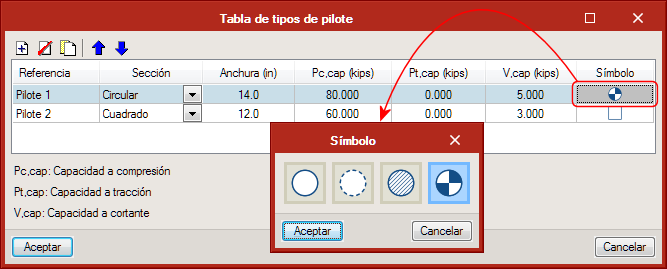
Modelo analítico
Los elementos aislados (zapatas y encepados) se dimensionan y comprueban directamente a partir de los esfuerzos definidos en los apoyos de pilares. En el caso de las losas, ya sean apoyadas sobre el terreno o sobre pilotes es necesario realizar el análisis de esfuerzos mediante un modelo analítico local.
- Generación del modelo analítico local
El modelo analítico se genera automáticamente. El programa permite seleccionar el tamaño de la discretización de la lámina en el proceso de generación. Las losas generan láminas y los apoyos de pilotes generan nudos con vinculación exterior. Los apoyos de pilares y muros y los pilotes generan zonas indeformables en la losa equivalentes a su sección. - Edición del modelo analítico local
Para editar un modelo local se pulsa sobre el icono "Editar". La edición del modelo local se realiza mediante una interfaz similar a "StruBIM Analysis" donde es posible definir el tamaño de discretización de las láminas, coeficientes de empotramiento, factores de rigidez, rigidez de los apoyos, cargas, etc. - Actualización analítico local
El modelo analítico local puede actualizarse mediante la opción "Actualizar" del modelo analítico. Esta opción transfiere los datos nuevos o modificados de los diferentes elementos del plano de planta al modelo analítico. Para los elementos cuyas propiedades no sean las mismas, StruBIM Foundations muestra un signo de advertencia.
- Gestión de usos del modelo local en la comprobación y dimensionamiento de elementos
Una vez generado el modelo analítico local para un plano de planta, los esfuerzos de dicho modelo se usarán, por defecto, para el dimensionamiento y comprobación de todos los elementos contenidos en el plano. A través de la opción "Editar" de la lista de planos de planta, es posible indicar si se desea usar el modelo analítico global o local.
El dimensionamiento y comprobación de losas siempre hace uso del modelo analítico local definido para el plano de planta. En las regiones de punzonamiento es posible seleccionar el uso de dicha región en la ventana de edición o antes del proceso de dimensionamiento que se ejecuta desde el menú de punzonamiento.
- Consulta de resultados
Los resultados del análisis del modelo local se pueden visualizar desde las siguientes ventanas:
Losas apoyadas sobre el terreno
A partir de la versión 2017.h se puede asignar un módulo de balasto a las losas definidas en los planos de planta, ya sean importadas o introducidas por el usuario.
El modelo analítico generado a partir de una losa en la que se ha definido módulo de balasto tendrá asignado ese módulo de balasto en las direcciones X,Y,Z; no obstante podrá editarse en cualquier dirección.
En la solapa "‘Planos de planta" se pueden consultar los isovalores de tensiones sobre el terreno en los diferentes casos de carga y combinaciones. En la losa se comprueba que no se sobrepase la tensión admisible del terreno definida en "Datos generales" y si se producen despegues en alguna combinación.
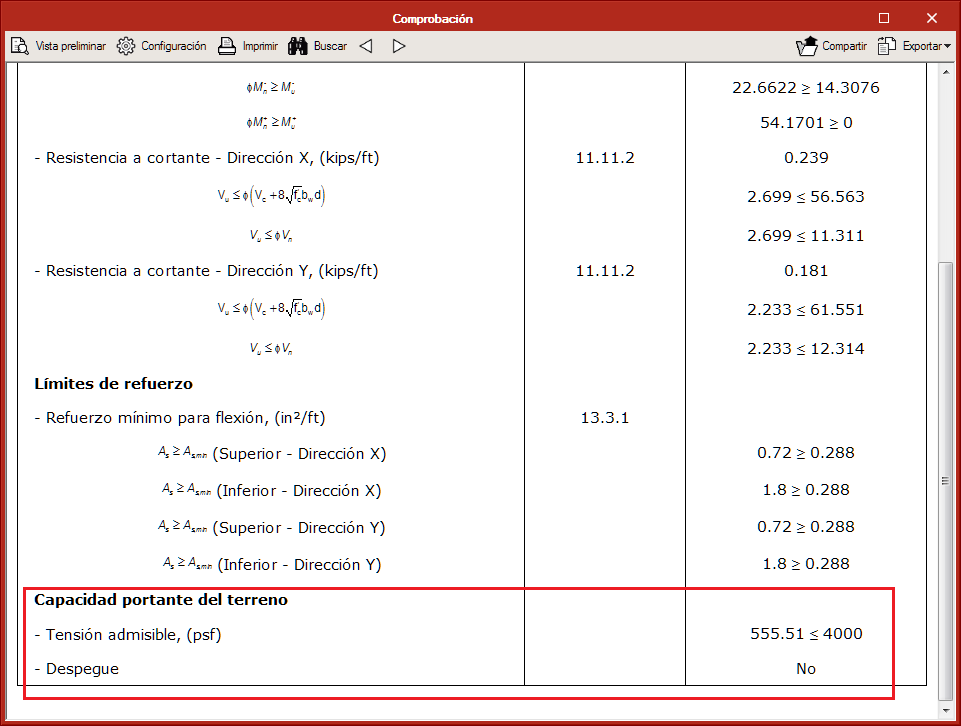
Casos de carga de tipo sísmico
A partir de la versión 2017.h es posible definir o importar esfuerzos en casos carga de tipo sísmico. En las hipótesis de naturaleza sísmica se pueden introducir hipótesis de sismo simples con una o varias disposiciones de carga definiendo disposiciones por serie de valores e hipótesis de sismo por envolvente de valores máximo y mínimo.
Los esfuerzos de los elementos en los casos de carga asociados a las hipótesis sísmicas definidas por ‘Serie de valores’ podrán consultarse o definirse por cada una de las disposiciones. En las combinaciones donde intervenga este tipo de casos de carga, se combinará cada una de las disposiciones definidas con el resto de términos de la combinación.
Por ejemplo, la combinación 0.8·D+1·E, siendo E un caso de carga sísmico con 3 disposiciones de carga, generará 3 combinaciones, una por cada disposición:
- Combinación 1: 0.8·D+ 1·E1
- Combinación 2: 0.8·D+ 1·E2
- Combinación 3: 0.8·D+ 1·E3
Los esfuerzos de los elementos en los casos de carga asociados a las hipótesis sísmicas definidas por ‘Valores máximo y mínimo’ podrán consultarse o definirse por un grupo de valores máximo y otro mínimo.
El diseño y comprobación de los elementos estructurales se realizará con la combinación de cada esfuerzo (máximo o mínimo) con el resto de esfuerzos (máximo o mínimo).
| N | Vx | Vy | T | Mx | My | |
| Min. | Nmin | Vx,min | Vy,min | Tmin | Mx,min | My,min |
| Max. | Nmax | Vx,max | Vy,max | Tmax | My,max | My,max |
Por ejemplo, la combinación 0.8·D+1·E, siendo E un caso de carga sísmico definidas por ‘Valores máximo y mínimo’ generará 64 combinaciones de esfuerzos diferentes donde intervendrá el valor máximo o el mínimo de cada uno de los 6 esfuerzos de la hipótesis de sismo:
- E1 (Nmin; Vx,min; Vy,min; Tmin; Mx,min; My,min)
- E2 (Nmax; Vx,min; Vy,min; Tmin; Mx,min; My,min)
- E3 (Nmax; Vx,max; Vy,min; Tmin; Mx,min; My,min)
- ...
Definición de la cota a la que se sitúa el centro de transformación
A través de la herramienta “Planos de situación” se habilita una opción para establecer la cota a la que se sitúa la base del centro de transformación prefabricado. De este modo se representan correctamente los posibles desniveles que se establezcan entre el edificio y el centro de transformación.
Muestra de resultados numéricos sobre el plano de planta
Se ha introducido una opción para mostrar los resultados obtenidos en cada punto de cálculo de las zonas definidas en CYPELUX. De esta forma, además de poder visualizar la representación de las isolíneas e isovalores sobre el plano, es posible inspeccionar los valores de cada uno de los sensores empleados por el programa.
Optimización de la iluminación natural según la norma NF HQE (sólo para la instalación en francés)
Se ha implementado la comprobación “Optimización de la iluminación natural” establecida en la norma NF HQE. Para ello es imprescindible disponer del permiso “Optimisation de l’éclairage naturel suivant la norme NF HQE”.
El programa calcula el factor de luz día en varios puntos del recinto con la herramienta RADIANCE. Tras realizar el cálculo, CYPELUX muestra en pantalla los valores del factor luz día.
Además, si se posiciona el cursor sobre una zona, el programa muestra en pantalla el nivel cumplido (niveau B, P o TP) por dicha zona.
CYPELUX genera fichas justificativas para la obra completa y para cada zona particular. Más información en las novedades 2017.h de nuestra página en francés.
Importación de los recintos agrupados en IFC Builder
A partir de la versión 2017.h CYPEFIRE CTE incorpora la lectura de los recintos agrupados en el modelo BIM como unidades de uso, aumentando así la cantidad de datos importados desde el IFC Builder. Por tanto CYPEFIRE CTE ya lee el modelo IFC:
- La vista 3D (v. 2017.g)
- Los planos de planta (v. 2017.g)
- Las tipologías de los recintos (v. 2017.g)
- Recintos agrupados en el modelo BIM como unidades de uso (v. 2017.h)
Una vez importadas las agrupaciones de recintos en el programa, se deberán revisar para comprobar que los recintos asignados en las unidades de uso pertenecen a viviendas o zonas de alojamiento.
Esta mejora aumenta la productividad del usuario al no tener que volver a asignar las agrupaciones creadas en IFC Builder anteriormente.
Importación de centros de transformación integrados en un edificio
También se incluyen en el flujo de trabajo Open BIM la importación de aquellos recintos descritos en el programa CYPELEC CT como centros de transformación integrados en el edificio.
CYPEFIRE CTE es capaz de leer la información almacenada en el fichero IFC como el tipo de aislamiento dieléctrico seco o mojado, la potencia en cada transformador, potencia total instalada o la temperatura de inflamación para determinar el nivel de riesgo de la zona/local de riesgo especial.
Al igual que con la importación de las unidades de uso se deberá revisar los datos importados del centro de transformación para asegurar el nivel de riesgo.
Comprobación de distancia hasta extintores
Desde su primera versión, CYPEFIRE CTE detecta las necesidades mínimas de los extintores en los sectores de incendio. Ahora, en la versión 2017.h se incluye la comprobación de distancia mínima accesible hasta cada extintor, lo que permite detectar si queda algún punto de las vías de evacuación sin cubrir.
Información de recintos en planos de planta
El diálogo "Preferencias de dibujo" se ha reestructurado (solapa "Planos de planta" > sección "Proyecto" > botón "Preferencias de dibujo"). Ahora presenta tres botones para acceder a las preferencias de dibujo de diferentes elementos de la instalación: "Distribución", "Suelo radiante" y "Conductos". Mediante el botón "Distribución" se accede a las nuevas opciones implementadas. Aquí, es posible activar las referentes a los recintos en los planos de planta. De esta manera es posible escoger la información que se quiere visualizar en el plano de planta, como el área, etc. La leyenda corresponde al nombre de la variable.
Como toda etiqueta, es posible moverla u ocultarla mediante las herramientas de mover etiqueta y ocultar etiqueta que se encuentran en edición.
Representación de equipos en planos de planta
Mediante la herramienta "Equipos" es posible representar una máquina en los planos de planta.
Para el caso de los equipos VRF, si se les dota de una referencia que coincide con la referencia de una máquina definida en la pestaña "Esquema de principio", todos los campos que tengan un candado abierto serán leídos y sobrescritos. Las dimensiones de todos los equipos VRF están definidas internamente en el programa.
Nuevas plantillas de listados para presupuestos con localizadores en la medición
Las siguientes plantillas de listados pueden ser útiles en presupuestos estructurados en fases de construcción que empleen para ello "localizadores" en tablas de medición:
Localizadores - Presupuesto parcial de localizador seleccionado por capítulos (fichero pl_loc001.pla)
Muestra el presupuesto y la medición estructurada por capítulos correspondiente al localizador que se le indique (fase).
Localizadores - Presupuesto por localizadores con capítulos (pl_loc002.pla)
Muestra el presupuesto estructurado en presupuestos parciales establecidos por medio del primer nivel de localizadores y un resumen del presupuesto por localizadores en la hoja final.